ASP.NET Core 2.0 MVC 发布部署--------- IIS 具体操作
.Net Core 部署到 IIS系统中的步骤
一、IIS 配置
启用 Web 服务器 (IIS) 角色并建立角色服务。
1、Windows Ddesktop 桌面操作系统(win7及更高版本)
导航到“控制面板” > “程序” > “程序和功能”> “启用或关闭 Windows 功能”。 打开“Internet Information Services”组和“Web 管理工具”。 选中“IIS 管理控制台”框, 选中“万维网服务”框。 接受“万维网服务”的默认功能,或自定义 IIS 功能。如下图1
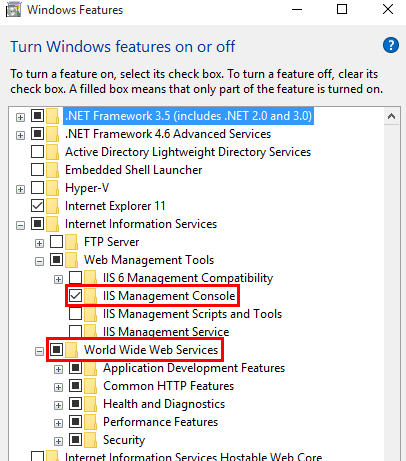
图1
2、Windows Server 操作系统(本系统是 2012 R2 Standard)
对于服务器操作系统,通过“管理”菜单或“服务器管理器”中的链接使用“添加角色和功能”向导。 在“服务器角色”步骤中,选中“Web 服务器(IIS)”框。
如下图2
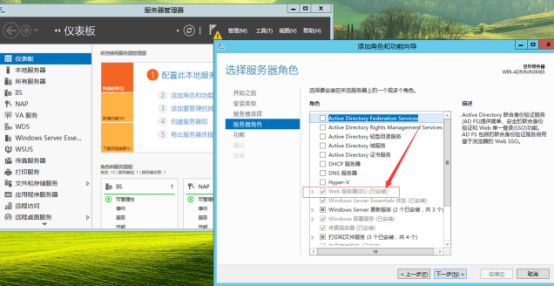
图2
继续执行“确认”步骤,安装 Web 服务器角色和服务。 安装 Web 服务器 (IIS) 角色后无需重启服务器/IIS。
二、安装 .NET Core Windows Server 托管捆绑包
在托管系统上安装 .NET Core Windows Server 托管捆绑包。 捆绑包可安装 .NET Core 运行时、.NET Core 库和 ASP.NET Core 模块。 该模块创建 IIS 与 Kestrel 服务器之间的反向代理。 如果系统没有 Internet 连接,请先获取并安装 Microsoft Visual C++ 2015 Redistributable,再安装 .NET Core Windows Server 托管捆绑包。
安装完成以后需要重启系统,或在命令提示符处依次执行 net stop was /y 和 net start w3svc,重启服务,了解系统路径的更改。
三、在 Visual Studio内使用Web 发布系统
本系统发布使用的是vs2017 企业版本,发布系统MmPS,发布成文件系统
(发布之之前,要检查,控制台启动项目的Program.cs
public static IWebHost BuildWebHost(string[] args) =>
WebHost.CreateDefaultBuilder(args).UseIISIntegration()
.UseStartup<Startup>()
.Build();
注意红色标记的内容,是必须的
应用程序配置,启用IISIntegration组件,在应用程序依赖项中包含对Microsoft.AspNetCore.Server.IISIntegration软件包的依赖项。通过将.UseIISIntegration()扩展方法添加到WebHostBuilder(),将IIS集成中间件合并到应用程序中。
var host = new WebHostBuilder()
.UseKestrel()
.UseContentRoot(Directory.GetCurrentDirectory())
.UseIISIntegration()
.UseStartup<Startup>()
.Build();
请注意,调用.UseIISIntegration()的代码不会影响代码的可移植性。
为IISIntegration服务设置IISOptions,要配置IISIntegration服务选项,请在ConfigureServices中包含IISOptions的服务配置。
services.Configure<IISOptions>(options => {
...
});)
1、在vs2017 中选中项目MmPS,右键,点击 发布 选项
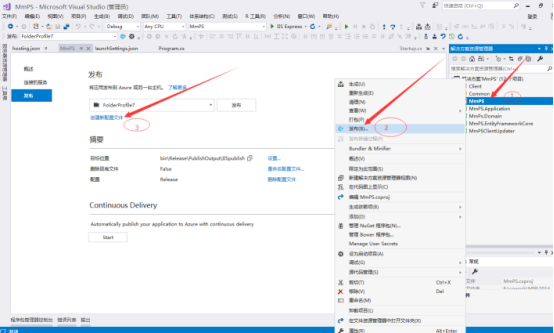
2、在 发布 按钮下面 选择 创建新配置文件
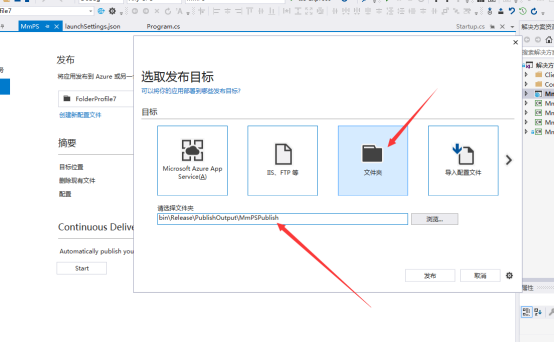
3、点击 发布,即可完成发布系统MmPS,发布的项目在MmPS项目的bin\Release\PublishOutput 下的MmPSPublish。
四、web.config的配置
1、web.config 文件
web.config 文件的主要用途是配置 ASP.NET Core 模块。 它可以提供其他 IIS 配置设置。 web.config 的创建、转换和发布 由 .NET Core Web SDK (Microsoft.NET.Sdk.Web) 处理。 SDK 设置在项目文件 <Project Sdk="Microsoft.NET.Sdk.Web"> 的顶部。 要防止 SDK 转换 web.config 文件,请将 <IsTransformWebConfigDisabled> 属性添加到项目文件,并将其设置为 true:
XML
<PropertyGroup> <IsTransformWebConfigDisabled>true</IsTransformWebConfigDisabled>
</PropertyGroup>
如果项目中有 web.config 文件,则会使用正确 processPath 和参数转换该文件,以便配置 ASP.NET Core 模块,并将该文件移动到已发布的输出。 转换不会修改文件中的 IIS 配置设置。
2、web.config 位置
.NET Core 应用通过 IIS 与 Kestrel 服务器之间的反向代理托管。 为了创建反向代理,web.config 文件必须存在于已部署应用的内容根路径(通常为应用基路径)中,该路径是向 IIS 提供的网站物理路径。 若要使用 Web部署发布多个应用,应用的根路径中需要包含web.config 文件。敏感文件存在于应用的物理路径中,包括子文件夹,如 <assembly_name>.runtimeconfig.json、<assembly_name>.xml(XML 文档注释)和 <assembly_name>.deps.json。 存在 web.config 文件并使用该文件配置站点时,IIS 会阻止提供这些敏感文件。 因此,切勿意外重命名 web.config 文件或将其从部署中删除,这一点非常重要。
3、web.config 内容的配置
<?xml version="1.0" encoding="UTF-8"?>
<configuration>
<system.webServer>
<handlers>
<add name="aspNetCore" path="*" verb="*" modules="AspNetCoreModule" resourceType="Unspecified" />
</handlers>
<aspNetCore processPath="dotnet" arguments=".\MmPS.dll" stdoutLogEnabled="false" stdoutLogFile=".\logs\stdout" />
<modules runAllManagedModulesForAllRequests="true" />
<directoryBrowse enabled="false" />
</system.webServer>
</configuration>
注:stdoutLogEnabled 是记录日志的,一本设置为true,方便查错。
五、IIS上部署创建 IIS 网站
1、在目标 IIS 系统上,创建一个文件夹,将应用的已发布文件夹和文件包含在其中,如MmPS项目的bin\Release\PublishOutput 下的MmPSPublish。
2、在文件夹中创建一个“日志”文件,用于在启用 stdout 日志记录时保存 stdout 日志。 如果部署应用时有效负载中包含了“日志”文件夹,请跳过此步骤。
3、在 IIS 管理器中创建新网站。 提供网站名称,并将物理路径设置为应用的部署文件夹。 提供“绑定”配置并创建网站。
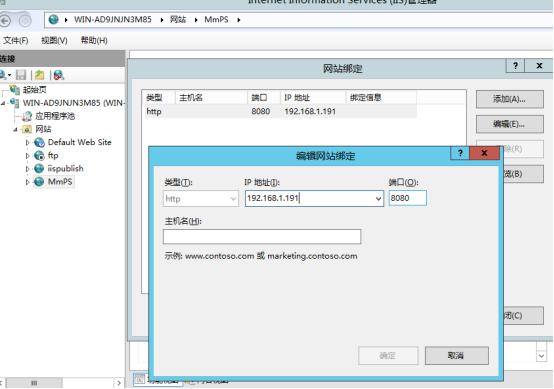
4、将“应用程序池”设置为“无托管代码”。 ASP.NET Core 在单独的进程中运行,并管理运行时。
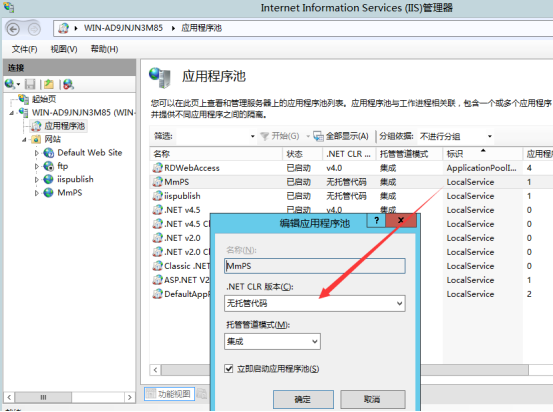
5、选中网站,右键 管理网站,浏览,既可运行网站了。
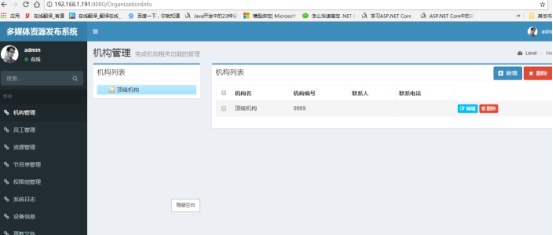
六、由于IIS会随着开机启动而自动启动网站服务,因此无需配置supe开机启动守护进程了。
7、测试
在浏览器中输入IP地址,看看网站是否可以正常运行。
注意事项:
问题1:Windows Server 2012 api-ms-win-crt-runtime-l1-1-0.dll 丢失
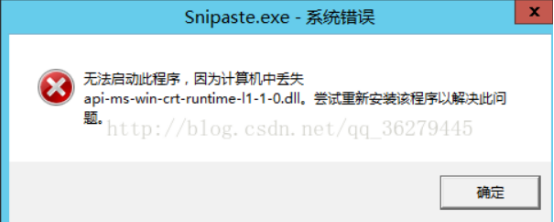
解决方法:
下载这个补丁
https://www.microsoft.com/zh-cn/download/details.aspx?id=42334
重启电脑
之后在安装microsoft visual C++ 2015。
问题2:发布IIS 是注意
1、添加web.config文件
内容:
<?xml version="1.0" encoding="UTF-8"?>
<configuration>
<system.webServer>
<handlers>
<add name="aspNetCore" path="*" verb="*" modules="AspNetCoreModule" resourceType="Unspecified" />
</handlers>
<aspNetCore processPath="dotnet" arguments=".\MmPS.dll" stdoutLogEnabled="false" stdoutLogFile=".\logs\stdout" />
<directoryBrowse enabled="false" />
</system.webServer>
</configuration>
2、程序启动项program.cs里面注意webhost的设置,如下图。
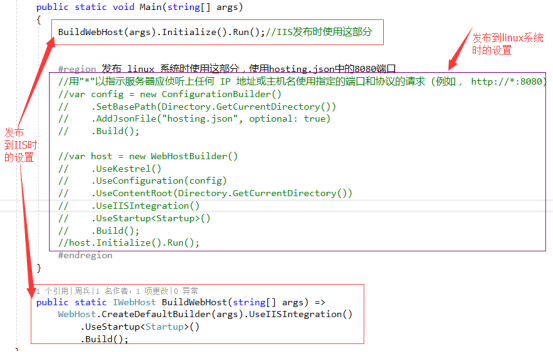
ASP.NET Core 2.0 MVC 发布部署--------- IIS 具体操作的更多相关文章
- 无法下载apk等格式的文件的解决方案---ASP .NET Core 2.0 MVC 发布到IIS上以后无法下载apk等格式的文件的解决方案
ASP .NET Core MVC 发布到 IIS 上以后 无法下载apk等格式的文件 使用.NET Core MVC创建了一个站点,其他文件可以下载,但是后来又需求,就把手机端的apk合适的文件上 ...
- ASP .NET Core 2.0 MVC 发布到 IIS 上以后 无法下载apk等格式的文件
ASP .NET Core MVC 发布到 IIS 上以后 无法下载apk等格式的文件 使用.NET Core MVC创建了一个站点,其他文件可以下载,但是后来又需求,就把手机端的apk合适的文件上 ...
- ASP.NET Core 2.0 MVC 发布部署--------- ASP.NET Core 发布的具体操作
ASP.NET Core 发布的具体操作 下面使用C# 编写的ASP.NET Core Web项目示例说明发布的全过程. 1.创建项目 选择“文件” > “新建” > “项目”. 在“添加 ...
- ASP.NET Core 2.0 MVC 发布部署--------- CentOS7 X64 具体操作
.Net Core 部署到 CentOS7 64 位系统中的步骤 1.安装工具 1.apache 2..Net Core(dotnet-sdk-2.0) 3.Supervisor(进程管理工具,目的是 ...
- ASP.NET Core 2.0 MVC 发布部署--------- SUSE 16 Linux Enterprise Server 12 SP2 X64 具体操作
.Net Core 部署到 SUSE 16 Linux Enterprise Server 12 SP2 64 位中的步骤 1.安装工具 1.apache 2..Net Core(dotnet-sdk ...
- ASP.NET Core 2.0 MVC 发布部署--------- Ubuntun 16.04 X64 具体操作
.Net Core 部署到Ubuntu 16.04 中的步骤 1.安装工具 1.apache 2..Net Core(dotnet-sdk-2.0) 3.Supervisor(进程管理工具,目的是服务 ...
- ASP.NET Core 2.0 MVC 发布部署--------- linux安装.NET CORE SDK具体操作链接以及操作总细节
具体链接:https://www.microsoft.com/net/learn/get-started/linuxubuntu 如下图:
- [亲测]ASP.NET Core 2.0怎么发布/部署到Ubuntu Linux服务器并配置Nginx反向代理实现域名访问
前言 ASP.NET Core 2.0 怎么发布到Ubuntu服务器?又如何在服务器上配置使用ASP.NET Core网站绑定到指定的域名,让外网用户可以访问呢? 步骤 第1步:准备工作 一台Liun ...
- [亲测]七步学会ASP.NET Core 2.0怎么发布/部署到Ubuntu Linux服务器并配置Nginx反向代理实现域名访问
前言 ASP.NET Core 2.0 怎么发布到Ubuntu服务器?又如何在服务器上配置使用ASP.NET Core网站绑定到指定的域名,让外网用户可以访问呢? 步骤 第1步:准备工作 一台Liun ...
随机推荐
- Command Network OpenJ_Bailian - 3436(最小有向生成树模板题)
链接: http://poj.org/problem?id=3164 题目: Command Network Time Limit: 1000MS Memory Limit: 131072K To ...
- bzoj3173
Description 给定一个序列,初始为空.现在我们将1到N的数字插入到序列中,每次将一个数字插入到一个特定的位置.每插入一个数字,我们都想知道此时最长上升子序列长度是多少? Input 第一行一 ...
- 【51nod1965】奇怪的式子
Portal --> 51nod1965 Solution 怎么说呢..这题..做的有点痛苦.. 首先看这个式子长得..比较奇怪,指数里面那个加号有点烦人,而且这个函数不是一个积性函数也有点烦人 ...
- 【cdq分治】【CF1093E】 Intersection of Permutations
传送门 果然前两天写完咕咕咕那个题的题解以后博客就开始咕咕咕了-- Description 给定整数 \(n\) 和两个 \(1~\sim~n\) 的排列 \(A,B\). \(m\) 个操作,操作有 ...
- Codeforces Round #416 (Div. 2)A B C 水 暴力 dp
A. Vladik and Courtesy time limit per test 2 seconds memory limit per test 256 megabytes input stand ...
- Leetcode 492. 构造矩形
1.题目描述 作为一位web开发者, 懂得怎样去规划一个页面的尺寸是很重要的. 现给定一个具体的矩形页面面积,你的任务是设计一个长度为 L 和宽度为 W 且满足以下要求的矩形的页面.要求: 1. 你设 ...
- mysqldump 和 sql命令导入sql文件
注意:不是进入mysql命令行操作的::: mysqldump -uroot -p --database x3gbk >x3gbk.sql 回车会出发,输入密码; 直接在-p后输入密码,有时候这 ...
- zabbix添加cpu使用率图形监控
zabbix版本: 3.2.5 zabbix 自带的windows模板中没有监控cpu使用率的,可以在模板里自己添加 1. 配置 ---> 模板---> Template OS Windo ...
- CentOS7,安装Tomcat8.5、JDK1.8,并设置开机启动(Linux CentOS Tomcat、JDK+Tomcat、Tomcat开机自启动)
1.下载JDK1.8.Tomcat8 http://www.oracle.com/technetwork/java/javase/downloads/jdk8-downloads-2133151.ht ...
- LightOJ 1070 - Algebraic Problem 推导+矩阵快速幂
http://www.lightoj.com/volume_showproblem.php?problem=1070 思路:\({(a+b)}^n =(a+b){(a+b)}^{n-1} \) \(( ...
